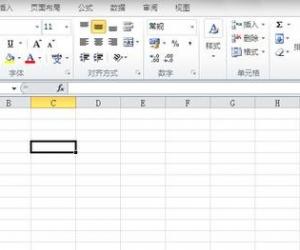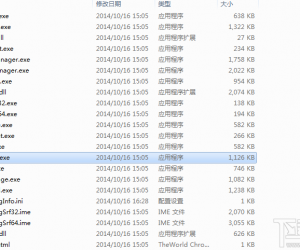Win10通过命令关机自动重启电脑的方法 Win10怎么通过管理员自动重启电脑
发布时间:2017-03-07 15:11:58作者:知识屋
Win10通过命令关机自动重启电脑的方法 Win10怎么通过管理员自动重启电脑 在Windows10系统中,同样继承了以往的Windows的命令和参数。比如关机命令,启动电脑。下面是小编给大家整理的有关介绍Win10通过命令关机自动重启电脑的方法,希望对大家有帮助!
Win10通过命令关机自动重启电脑的方法
右键开始,在菜单中选择“命令提示符(管理员)(A)”
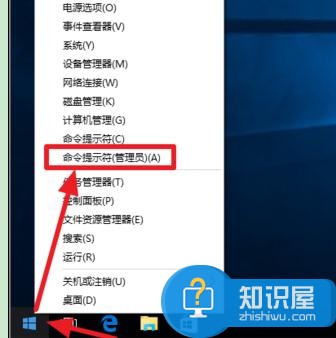
提示用户帐户控制,点击“是”允许此应用对你电脑的进行更改
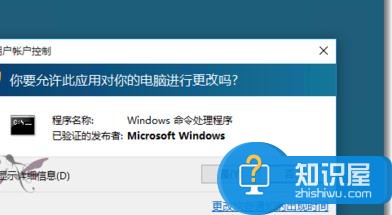
在命令提示符窗口,可以以输入命令:shutdown /? 来查看shutdown命令参数
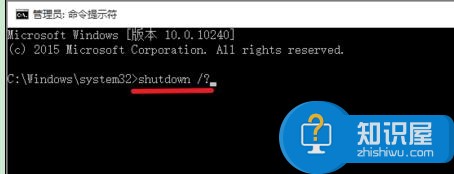
使用最多的shutdown 参数有关闭计算机和重新启动计算机
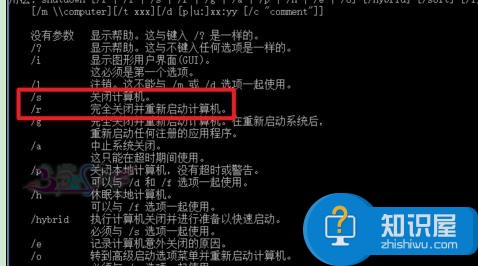
如重启电脑,则输入的命令:shutdown /r即可

Win10系统会立即进入关机重启提示。同时我们还可以设置/t参数的控制电脑在什么时候自动关机。也可以将Shutdown命令应用到BAT批处理中实现更灵活的功能。
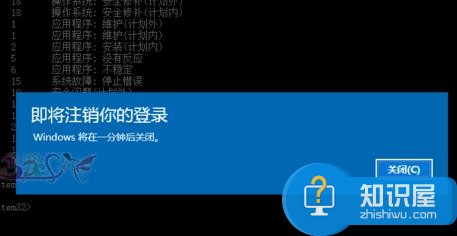
(免责声明:文章内容如涉及作品内容、版权和其它问题,请及时与我们联系,我们将在第一时间删除内容,文章内容仅供参考)
知识阅读
软件推荐
更多 >-
1
 一寸照片的尺寸是多少像素?一寸照片规格排版教程
一寸照片的尺寸是多少像素?一寸照片规格排版教程2016-05-30
-
2
新浪秒拍视频怎么下载?秒拍视频下载的方法教程
-
3
监控怎么安装?网络监控摄像头安装图文教程
-
4
电脑待机时间怎么设置 电脑没多久就进入待机状态
-
5
农行网银K宝密码忘了怎么办?农行网银K宝密码忘了的解决方法
-
6
手机淘宝怎么修改评价 手机淘宝修改评价方法
-
7
支付宝钱包、微信和手机QQ红包怎么用?为手机充话费、淘宝购物、买电影票
-
8
不认识的字怎么查,教你怎样查不认识的字
-
9
如何用QQ音乐下载歌到内存卡里面
-
10
2015年度哪款浏览器好用? 2015年上半年浏览器评测排行榜!